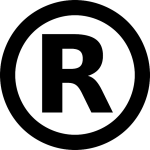Vous venez d’acquérir un Samsung Galaxy Note 20 et vous vous demandez comment maximiser la sécurité de votre appareil. Entre la protection des données personnelles et la sécurité des applications, les fonctionnalités offertes par ce smartphone sont nombreuses et avancées. Dans cet article, nous allons vous guider pas à pas pour vous assurer que votre Galaxy Note 20 est configuré de manière optimale pour garantir votre sécurité numérique.
Le Samsung Galaxy Note 20 n’est pas seulement un appareil performant; il est également conçu avec une multitude de fonctionnalités de sécurité qui vous permettent de protéger vos informations personnelles et professionnelles. Pour en tirer le meilleur parti, il est essentiel de comprendre comment les configurer et les utiliser correctement. Ces fonctionnalités vont des modes de verrouillage sécurisés aux paramètres de confidentialité d’application, en passant par des options plus avancées comme les données biométriques et Samsung Knox.
A lire aussi : Comment utiliser l’intelligence artificielle pour améliorer la qualité des photos sur un Oppo Find X3 Pro?
Verrouillage de l’écran : votre première ligne de défense
L’une des premières choses à faire pour protéger votre Galaxy Note 20 est de configurer le verrouillage de l’écran. Cette fonctionnalité empêche les personnes non autorisées d’accéder à votre téléphone.
Configurer le code PIN, mot de passe ou modèle de verrouillage
Pour paramétrer un mode de verrouillage, suivez ces étapes :
A lire en complément : Quels sont les avantages de l’utilisation de la 5G pour le streaming vidéo sur un smartphone?
- Ouvrez les paramètres de votre appareil.
- Appuyez sur "Écran de verrouillage".
- Sélectionnez "Type de verrouillage de l’écran".
- Choisissez entre un modèle, un PIN ou un mot de passe.
- Entrez et confirmez votre choix.
Un code PIN ou un mot de passe est généralement plus sécurisé qu’un modèle, car il est plus difficile à deviner.
Utilisation des données biométriques
Pour une sécurité renforcée, vous pouvez également utiliser des données biométriques comme votre empreinte digitale ou la reconnaissance faciale :
- Retournez dans les paramètres de l’écran de verrouillage.
- Sélectionnez "Données biométriques et sécurité".
- Choisissez soit "Empreintes digitales" soit "Reconnaissance faciale".
- Suivez les instructions à l’écran pour enregistrer votre empreinte ou votre visage.
Ces méthodes offrent un niveau de sécurité supplémentaire tout en étant plus pratiques que de taper un code à chaque utilisation.
Sécuriser vos applications avec Samsung Knox
Samsung Knox est une plateforme de sécurité intégrée qui offre plusieurs couches de protection pour vos données et applications. Il permet de créer un environnement sécurisé au sein de votre smartphone où vous pouvez stocker des informations sensibles.
Activer Samsung Knox
Pour activer cette fonctionnalité :
- Ouvrez les paramètres de votre Galaxy Note 20.
- Appuyez sur "Données biométriques et sécurité".
- Sélectionnez "Samsung Knox".
- Suivez les instructions à l’écran pour activer le service.
Avec Samsung Knox, vos données sont protégées par un chiffrage matériel avancé, ce qui les rend pratiquement inaccessibles aux intrus.
Paramètres de confidentialité des applications : contrôler ce que les applications peuvent faire
Chaque application que vous installez peut demander des autorisations pour accéder à diverses fonctionnalités et données de votre téléphone. Il est crucial de contrôler ces autorisations pour protéger votre vie privée.
Gérer les autorisations des applications
Pour vérifier et modifier les autorisations :
- Ouvrez les paramètres de votre appareil.
- Sélectionnez "Applications".
- Choisissez l’application dont vous souhaitez revoir les autorisations.
- Appuyez sur "Autorisations".
- Désactivez les autorisations inutiles ou douteuses.
En révoquant les autorisations inutiles, vous réduisez les risques que vos informations personnelles soient partagées sans votre consentement.
Sécuriser vos données avec le chiffrement
Le chiffrement des données est une fonctionnalité de sécurité avancée qui protège vos données en les rendant inaccessibles sans une clé de déchiffrement.
Activer le chiffrement sur votre Galaxy Note 20
Pour chiffrer vos données :
- Ouvrez les paramètres de votre smartphone.
- Appuyez sur "Données biométriques et sécurité".
- Sélectionnez "Chiffrement de l’appareil".
- Suivez les instructions pour activer le chiffrement.
Cette mesure garantit que même si quelqu’un accède physiquement à votre appareil, il ne pourra pas lire vos données sans le code de déchiffrement.
Utilisation du mode sécurisé pour un diagnostic sans risque
Le mode sécurisé est une fonction pratique qui vous permet de diagnostiquer et résoudre les problèmes de votre téléphone en désactivant temporairement toutes les applications tierces. Ce mode est utile lorsque vous suspectez qu’une application cause des problèmes de performance ou de sécurité.
Activer le mode sécurisé
Pour activer ce mode :
- Éteignez votre Galaxy Note 20.
- Appuyez et maintenez le bouton d’alimentation jusqu’à ce que le logo Samsung apparaisse.
- Relâchez le bouton d’alimentation, puis appuyez et maintenez le bouton de diminution du volume jusqu’à ce que l’appareil redémarre.
- Vous verrez "Mode sécurisé" en bas de l’écran.
En mode sécurisé, seules les applications préinstallées seront actives, vous permettant ainsi de diagnostiquer et résoudre les problèmes en toute sécurité.
En suivant les étapes décrites dans cet article, vous avez maintenant un Samsung Galaxy Note 20 configuré pour une sécurité maximale. Que ce soit via le verrouillage de l’écran, l’utilisation de données biométriques, Samsung Knox ou le contrôle des autorisations des applications, votre smartphone est désormais protégé contre les menaces potentielles.
Prenez le temps de revoir régulièrement vos paramètres de sécurité pour vous assurer que votre appareil reste protégé face aux nouvelles menaces. Grâce à ces fonctionnalités de sécurité avancées, vous pouvez utiliser votre Galaxy Note 20 en toute confiance, sachant que vos données et votre vie privée sont bien protégées.